在WAP125和WAP581上配置高级无线电设置
目标
无线电设置用于在无线接入点(WAP)上配置无线无线电天线及其属性,以便通信可以快速、无拥塞且根据所需网络设置定制。在WAP被其他WAP包围的情况下,此配置很有帮助,需要更改信道模式和频率等设置以实现平稳通信。如果多个邻近的WAP以相同的频率或信道广播,则传输的数据可能会损坏或取消,这会大大降低性能。
为什么需要在WAP上配置基本无线电设置?
如果WAP与其他无线源的距离很近,则其性能可能会受到影响和中断。如果多个邻近的WAP以相同的频率或信道广播,则传输的数据可能会损坏或取消,这会大大降低性能。
在WAP上配置高级无线电设置非常有用,以避免由于范围内其他无线源的无线干扰而出现问题。这样,您就可以确保WAP提供最佳无线功能,而无需担心干扰导致的中断。
本文介绍如何在WAP125和WAP581上配置高级无线电设置。
注意:选项可能因设备型号而异。图像从WAP581拍摄。
适用设备
- WAP125
- WAP581
软件版本
- 1.0.0.4
配置高级无线电设置
步骤1.登录基于Web的实用程序并选择“无线”>“无线电”。

步骤2.要配置高级无线电设置,请选择要配置的无线电接口。在本例中,使用无线电1(5 GHz)。
注意:2.4 GHz频率与较旧设备更兼容,因为它适用于802.11b、g和n模式,范围更广。另一方面,5 GHz频率满足802.11a、c和n模式,速度较快,但范围较短。

注意:在WAP125上,只有工作模式设置为双频时,才可选择无线电。

步骤3.在Basic Settings区域下,选中Radio Enable复选框。默认情况下启用该接口。

步骤4.导航至“高级设置”区域,然后单击其旁边的箭头以展开页面并配置所选无线电的设置。

无线电1:
注意:DFS支持和频谱分析模式选项仅在WAP581上可用。

无线电2:

步骤5.仅当配置Radio 1(5 GHz)时,DFS支持字段才可用。 动态频率选择(DFS)自动选择干扰最小的信道频率。使用下拉列表启用或禁用此功能。默认值为On。如果要配置Radio 2,请跳至下一步。
注意:在本例中,使用On。

步骤6.如果在“基本设置”区域的“无线网络模式”下拉列表中选择了包含802.11n的模式,则“支持的短保护间隔”下拉列表将可用。保护间隔是WAP在传输之间等待的时间量,可防止干扰。可以缩短保护间隔,以将吞吐量提高10%。如果此选项可用,请从下拉列表中选择一个选项,否则跳至下一步。
- 是 — 在与同样支持短保护间隔的客户端通信时,将传输时间缩短到每400纳秒。这是默认选项。
- 否 — 保持每800纳秒传输一次的时间。
注意:在本例中,选择“是”。

步骤7.从Protection下拉列表中选择一个选项。保护功能包含规则,可保证802.11传输不会对传统站点或应用造成干扰。选项定义如下:
- 自动 — 当旧设备在WAP范围内时启用保护。这是默认选项。
- 关闭 — 禁用保护功能。
注意:在本例中,选择了Auto。

步骤8.在Beacon Interval字段中,输入信标帧传输之间的毫秒间隔。信标帧通告无线网络的存在。值必须介于20至2000毫秒之间。默认值为 100。
注意:建议保留默认值。错误配置的信标间隔可能导致客户端无法连接。在本例中,使用100。

步骤9.在“DTIM期间”字段中,输入1到255个信标之间的整数,以指定“传送流量信息映射”(DTIM)期间。DTIM周期指示WAP服务的客户端应检查缓冲数据是否仍在等待取回的频率(以信标帧表示)。默认值为2,它指定客户端将在每个第2个信标帧上检查WAP上的缓冲数据。
注意:在本例中,使用2。

步骤10.在分段阈值字段中,输入介于256和2346字节之间的偶数,以指定通过网络传输的数据包的大小限制。如果数据包超过分段阈值,则会激活分段功能,并将数据包作为多个802.11帧发送。默认情况下,分段在2346字节的阈值处关闭。
注意:除非遇到无线电干扰,否则不建议更改分段阈值。在本例中,使用2346。

步骤11.在RTS阈值字段中,输入0到2347之间的整数以指定发送请求(RTS)阈值。默认值为 2346。
注意:阈值越低,发送数据包的频率越高,导致带宽消耗越高,从网络冲突或干扰中恢复的速度也越快。阈值越高,发送数据包的频率越低,从而导致带宽消耗越低,从网络冲突或干扰中恢复的时间也越长。在本例中,使用65535。

步骤12.在Max Associated Clients字段中,输入一次可连接到WAP的最大客户端数。范围为0-200,默认设置为200。
注意:在本例中,使用200。

步骤13.在Transmit Power下拉列表中,选择WAP在广播时使用的传输功率百分比。高百分比更具成本效益,因为它使WAP的覆盖范围最广,因此覆盖同一区域所需的接入点更少。低百分比要求设备彼此靠近,但减少了其他AP之间的重叠和干扰。默认值为Full - 100%。
注意:在本例中,选择Full - 100%。

步骤14.在“帧突发支持”下拉列表中,选择Off或On以禁用或启用此功能。
注意:启用此功能可能会提高下游吞吐量,因为它使无线电在短时间内连续快速发送一系列帧。在本例中,选择On。

步骤15.在Airtime Fairlity Mode下拉列表中,选择一个选项以设置Airtime公平性。Airtime Fairlity是一种功能,它允许连接到WAP的每个客户端都有平等机会利用网络带宽,而不管其类型、功能或操作系统如何。选项为On或Off。
注意:在本例中,选择On。

步骤16.在Maximum Utilization Threshold字段中,输入WAP停止接受新客户端关联之前无线电上允许的网络带宽利用率百分比。范围为0到100%。默认值为0。当设置为0时,无论利用率如何,都允许所有新关联。
注意:在本例中,使用0。

步骤17.在固定组播速率下拉列表中,为广播和组播数据包选择以Mbps为单位的传输速率。可能值的范围由“基本设置”区域中的无线电模式确定。选择Auto可让WAP根据连接的客户端自动选择最佳速率。
注意:速率因您所配置的无线电而异。在本例中,选择了Auto。

步骤18.在“传统费率集”表中,选中可用费率下方的复选框,以确定“支持”和“基本费率集”。支持的速率集表示WAP支持的速率,而基本速率集是WAP向网络通告的速率,以便与其他设备建立通信。让WAP广播其支持速率的子集更有效。速率以Mbps为单位。有关2.4 GHz无线电频段和5 GHz无线电频段的支持速率和基本速率,请参阅下表。
| Radio Band | 速率(Mbps) | |||||||
| 2.4 GHz | 54 | 48 | 36 | 24 | 18 | 12 | 9 | 6 |
| 5 GHz | 54 | 48 | 36 | 24 | 18 | 12 | 9 | 6 |

注意:要将速率选择为基本,还必须将其选为支持。
步骤19.(可选)如果要限制通过网络传输的数据包数,请选中广播/组播速率限制复选框。默认情况下,此功能被禁用。如果不想启用此功能,请跳至步骤22。

步骤20.如果启用了广播/组播速率限制,则速率限制和速率限制突发字段将变为可用。为每个字段输入适当的值。
字段定义为:
- 速率限制 — 组播和广播流量的速率限制。此速率以每秒数据包数表示。范围为1-50,默认值为50。
- Rate Limit Burst — 指示允许作为临时突发传输的流量量,即使它超过了上述最大速率。范围为1-75,默认值为75。

步骤21.在频谱分析模式下拉列表中,选择WAP将在其中对无线环境进行分析的模式。选项有:
- 专用频谱分析器 — 在此模式下,无线电用于频谱分析的时间超过10%,客户端连接可能工作,但无法保证。
- 混合频谱分析器 — 在混合模式下,客户端连接有保证,但预计在整个过程中会降级。
- 3+1频谱分析器 — 在此模式下,客户端连接到3x3链,而频谱分析在1x1链上完成。
- 禁用 — 这是默认值。
注意:此功能仅在WAP581上可用。在本例中,选择禁用。

步骤22.(可选)选中VHT Features复选框以启用该功能。这是为了为Broadcom到Broadcom链路启用或禁用超高吞吐量(VHT)中的Broadcom特定扩展。

步骤23.单击“配置TSPEC...”按钮以配置TSPEC设置。

步骤24.在TSPEC Violation Interval字段中,输入时间间隔(以秒为单位),使WAP报告不遵守强制准入控制程序的关联客户端。报告通过系统日志和简单网络管理协议(SNMP)陷阱进行。范围为0到900。默认值为300。
注意:在本例中,使用300。

步骤25.在TSPEC模式下拉列表中,为WAP选择流量规范(TSPEC)模式。TSPEC从支持服务质量(QoS)的客户端发送,该客户端从WAP请求一定数量的流量。选项有:
- 打开 — 启用TSPEC,WAP处理来自QoS设备的流量。
- 关闭 — 禁用TSPEC和未给定优先级的QoS设备。
注意:在本例中,选择“关闭”。

步骤26.在TSPEC语音ACM模式下拉列表中,选择规范语音访问类别强制准入控制(ACM)的模式。选项有:
- 开 — 站点在发送或接收语音流量流之前,必须向WAP发送带宽的TSPEC请求。
- 关闭 — 允许站点在无TSPEC请求的情况下发送和接收语音流量。这允许WAP控制语音流量的带宽使用。
注意:在本例中,选择“关闭”。
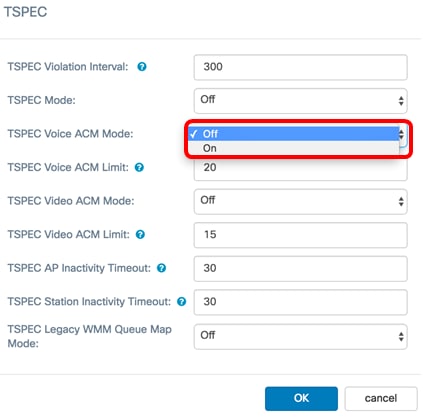
步骤27.在TSPEC Voice ACM Limit字段中,输入WAP尝试通过无线和语音AC进行传输以获得访问的最大流量。范围为0 - 70%,默认为20%。选项有:
注意:在本例中,使用20。

步骤28.在TSPEC视频ACM模式下拉列表中,选择一种模式来规范视频访问类别的强制准入控制(ACM)。选项有:
- 开 — 这意味着站点在发送或接收视频流之前必须向WAP发送带宽TSPEC请求。
- 关闭 — 允许工作站在不需要TSPEC请求的情况下发送和接收视频流量。这允许WAP控制视频流量的带宽使用。
注意:在本例中,选择“关闭”。

步骤29.在TSPEC Video ACM Limit字段中,输入WAP尝试通过无线传输的最大流量(通过视频AC)以获得访问权限。范围为0 - 70%,默认为15%。
注意:在本例中,使用15。

步骤30.在TSPEC AP Inactivity Timeout字段中,输入WAP在删除下行链路流量规范之前检测其空闲状态的秒数。范围为0 - 120秒,默认为30。输入0会禁用此功能。
注意:在本例中,使用30。

步骤31.在TSPEC Station Inactivity Timeout字段中,输入WAP在删除上行链路流量规范之前检测到上行链路流量规范为空闲状态的秒数。范围为0 - 120秒,默认为30。输入0会禁用此功能。

步骤32.在TSPEC传统WMM队列映射模式下拉列表中,选择是启用还是禁用在作为ACM运行的队列上混合传统流量。默认情况下,此功能被禁用。
注意:在本例中,选择“关闭”。

步骤33.单击“确定”保存更改。

步骤34.单击  。
。
步骤35.系统将显示一个弹出窗口,告诉您保存在无线设置中所做的更改后,无线连接可能会断开。单击 OK 继续。

现在,您应该已成功配置WAP125或WAP581上的Advanced Radio Settings。
 反馈
反馈